
本記事では、楽天モバイルでiPhone XRを使う手順を解説します。
iPhone XRでも楽天モバイルのnanoSIM・eSIMが使えますし、各種設定も簡単で機種変更も可能です。
ただし今となっては古い機種なので、個人的には楽天モバイルでiPhone13シリーズ以降、またはiPhone SE 第3世代以降の機種を買って使うのがおすすめです。
楽天モバイルでiPhoneXRは使える?

iPhone XRの動作確認状況
楽天モバイルではiPhone XRは動作確認済みです。
2021年4月に動作保証され、使える機能も増えました。
ただし、のちほど解説するとおり一部の機能には非対応です。
eSIM対応のデュアルSIM
iPhone XRでは楽天モバイルのeSIMも使えます。
nanoSIMと同様、通話・データ通信やSMSも可能です。
楽天モバイルのeSIMはネット上で気軽に発行・機種変更(他端末への移し替え)や通常SIMとの切り替えが可能で、国内のスマホキャリアでは最もおすすめです。
また、iPhone XRは通常SIMとnanoSIMを併用できるデュアルSIM対応端末です。
楽天モバイルでeSIMを選べば他社のnanoSIMと併用でき、1台のスマホで仕事用とプライベート用のSIMを分けることもできます。
SMS・テザリングも可能
iPhone XRに楽天モバイルのSIM・eSIMを入れると、SMSもテザリングも可能です。
楽天モバイルはテザリングが無料でできますしデータ使い放題でも3,278円と安いので、モバイルルーター代わりにテザリングするのもおすすめです。
iPhoneXRで使える機能
iPhoneXRに楽天モバイルのSIMを挿すと、以下の機能が使えます。
- 4Gデータ通信
- 通話
- SMS
- APN自動設定
- 緊急地震速報・津波警報などの受信
- 110/119などでの高精度な位置測位
通話・データ通信・SMSはもちろん、2021年4月27日以降にAPNの自動設定やETWS(緊急地震速報・津波警報などの受信)などにも対応しました。
これまではSIM挿入後にAPN設定が必要でしたが、現在はSIMを入れてキャリア設定アップデートをすると自動で接続設定が完了します。
iPhoneXRで使えない機能
5G非対応
iPhone XRは5Gに対応していません。
5Gに対応しているのはiPhone12以降やiPhone SE 第3世代以降の機種です。
現時点では楽天モバイルの5Gエリアは狭く、5Gでしか楽しめないコンテンツもないので気にする必要はありません。
しかし、1~2年もするとエリアも広がり5G通信が主流になります。
これから端末を買う人で長く使う場合は5G対応のiPhoneを買うのがおすすめです。
eSIMクイック転送
iPhone XRでeSIMクイック転送は使えません。
iOS16以降にアップデートしたiPhoneにはeSIMクイック転送という機能があります。
これは、他機種に入れたSIM/eSIMをiPhone上の手続きのみで他のiPhoneのeSIMに移し替える機能です。
元のSIMが通常のnanoSIMでもeSIMに転送できるのがメリットです。
楽天モバイルはこのeSIMクイック転送に対応していますが、残念ながら対応機種はiPhone11以降の機種(iPhone SE 第2世代を除く)のみです。
移行元・移行先の両方がiPhone11以降でなければ使えません。
iPhone XR含むiPhone8以降の機種ならiOS16にアップデートできるので他社ではeSIMクイック転送が使えますが、楽天モバイルはiPhone11以降に限られています。
iPhone使うならおすすめは?
これから楽天モバイルでiPhoneを使いたい方は、iPhone13以降かiPhone SE 第3世代以降のiPhoneがおすすめです。
iPhone13以降やiPhone SE 第3世代以降の機種であれば5Gにも対応しています。
楽天モバイルの5Gエリアはまだまだ狭いですが、1~2年後にはかなり使えるようになります。
iPhoneを長く使う人は今から5G対応のiPhoneを買っておいたが方が良いでしょう。
<iPhoneの対応状況>
| 6S・SE ~X |
XS・XR 11・SE2 |
12以降 SE3以降 |
|
|---|---|---|---|
| 楽天モバイル 正式対応 |
◯ | ◯ | ◯ |
| 自社回線に 優先接続 |
× | ◯ | ◯ |
| 回線の自動 切り替え |
× | × | ◯ |
| 5G対応 | × | × | ◯ |
これからiPhoneを端末のみで買う場合は、楽天モバイル公式サイトより購入金額に応じて楽天ポイントが還元される楽天モバイル 楽天市場店の方がお得です。
また、できるだけ安く買いたい方は楽天市場や中古スマホ店(イオシス・じゃんぱらなど)も検討しましょう。
中古はもちろん、未使用品も安い価格で購入できます。
楽天モバイルでiPhoneXRに機種変更
すでに楽天モバイルのSIMを契約している人も、手持ちのiPhone XRに機種変更できます。
手順は以下のとおりです。
- iPhone XR本体を準備
- SIMを差し替え
- 端末初期設定・データ移行
- iOSのアップデート
- キャリア設定アップデート
- Rakuten Linkインストール
機種変更の手順を簡単に言うと、iPhone XR本体にSIMを差し替えたあとにキャリア設定アップデートをすれば完了です。
設定完了後にRakuten Linkをインストールしてください。
iPhone XR本体を準備
まずはiPhone XR本体を用意しましょう。
楽天モバイルではiPhone XRを販売していませんが、他で購入した持ち込みのiPhone XRも使えます。
楽天市場では端末のみを購入できますし、中古スマホ店(イオシスなど)でも購入可能です。
ただし、楽天モバイルではSIMフリー・またはSIMロック解除済のiPhone XRしか使えません。
ドコモ・au・ソフトバンク等で買ったiPhone XRは事前にSIMロック解除が必要です。
また、iPhone本体に他社のプロファイルが残っていると、設定をしても接続できません。
「設定」→「一般」→「プロファイルとデバイス管理」をタップし、プロファイルがインストールされている場合には削除してください。
SIMの差し替え
既に楽天モバイルのSIMを契約している人は、現在の端末からSIMを抜き、iPhone XRに差し替えてください。
楽天モバイルのSIMは1種類なので、どのSIMカードでもiPhone XRで使えます。
eSIMの人は次章で解説する初期設定が完了した後にWEBから再設定が必要です。
手順はこちらをお読みください。
端末初期設定・データ移行
SIMを差し替えた後にiPhone XRの電源をONにすると、端末の初期設定が開始します。
この中でデータ移行も可能です。
元の端末がiPhoneの人は、新しいiPhone XRをセットアップする際に元のiPhoneを隣においておくだけでデータ移行が完了するクイックスタートが便利です。
事前に乗り換え元のiPhoneのiOSを最新にアップデートしたうえで、横に置いておきましょう。
AndroidからiPhoneへのデータ移行は「iOSに移行」というApple純正アプリを使うのがおすすめです。
こちらに詳しく記載されています。
詳細:AndroidからiPhoneへのデータ移行 | Apple
iOSをアップデート
初期設定完了後に、Wi-Fiに接続したうえで端末のiOSを最新にアップデートしましょう。
アップデートは「設定」→「一般」→「ソフトウェア・アップデート」からできます。
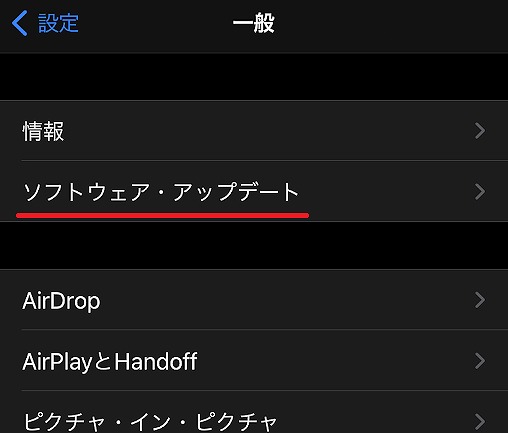
アップデートはデータ消費量が大きいので、Wi-Fiに接続した状態で行いましょう。
アップデートは一度では終わらない場合もあります。
キャリア設定アップデート
iPhoneにSIM・eSIMを差し替えたあとには、キャリア設定アップデートが必要な場合があります。
iOS14.4以降になっていれば、Wi-Fiに接続して楽天モバイルのSIMカードを入れると以下のようなポップアップが画面に突然表示されます。
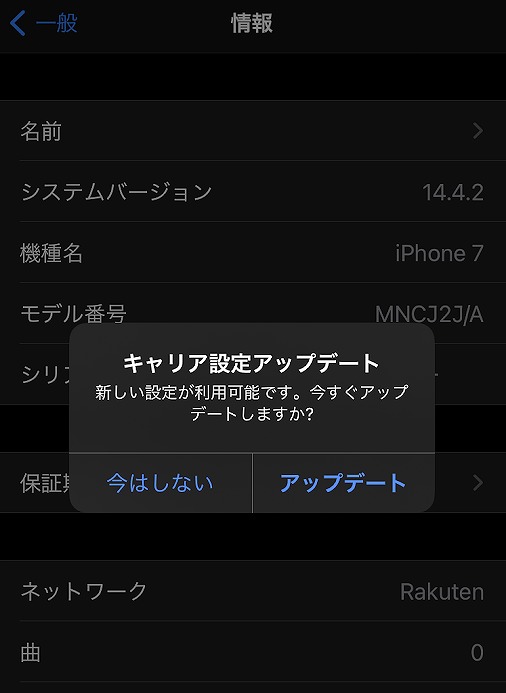
※画像はiPhone7
この表示が出たら「アップデート」を押してください。
すぐにポップアップが消え、設定が変更されます。
もし表示されない場合も、しばらくすると再表示されます。
誤って「今はしない」をタップしてしまった場合も、「設定」→「一般」→「情報」に進むと再度ポップアップが表示されます。
なお、このアップデート画面は表示されない場合もありますが、4Gデータ通信ができれば問題ありません。
Rakuten Linkのインストール
最後に、Rakuten Linkをインストールします。
詳細:楽天Linkでできること
Rakuten Linkを使って電話をかければ、国内通話は無料でかけ放題です。
必ずインストールしましょう。
iOS版はSMS認証不要でインストールできます。
また、認証を終えればパートナー回線エリアでもSMSの送受信が可能になります。
以上で機種変更は完了です。
iPhone XRが圏外/繋がらない場合
本記事の手順を踏んでも圏外のままの場合、原因は主に以下です。
- 回線が未開通(MNPの場合)
- iPhoneがSIMロック未解除
- 別のプロファイル残っている
回線が開通していない
MNPで他社から番号そのままで乗り換えた場合や、楽天モバイルMVNOのドコモ・au回線から楽天モバイルに乗り換えた方は、SIMが届いたあとに回線の切り替え手続きが必要です。
この手続きをしないと、そもそも楽天モバイルのSIMが繋がりません。
my楽天モバイルにアクセスし、「お申し込み履歴」から回線切り替えを行ってから、本記事の手順を踏んでください。
SIMロックされている
楽天モバイルで使えるiPhoneはSIMフリーまたはSIMロック解除済みの端末のみです。
ドコモ・au・ソフトバンクやワイモバイル・UQモバイルで買ったiPhoneは事前にSIMロック解除してください。
プロファイルが残っている
他のキャリア(格安SIMや楽天モバイルのドコモ・au回線)から機種変更される方は、元のキャリアのプロファイルが残っている場合があります。
「設定」→「一般」→「プロファイルとデバイス管理」をタップし、プロファイルがあれば削除してください。
iPhoneXR用SIM契約はこちら
以上、楽天モバイルでiPhone XRを使用する手順でした。
iPhone XRでも楽天モバイルの物理SIM・eSIMが使えます。
これから楽天モバイルに契約する人は、必ずキャンペーン情報を確認してください。
SIMのみ契約でも高額のポイントが還元されます。




